配置虚拟机常见问题
VMware版本问题,计算机虚拟化禁用了,虚拟机被移动,不支持CPUID错误,第一次使用虚拟机,权限不足,计算机配置问题,ISO文件损坏或丢失,句柄无效
1:配置虚拟机常见问题
1.1:问题1:VMware版本问题
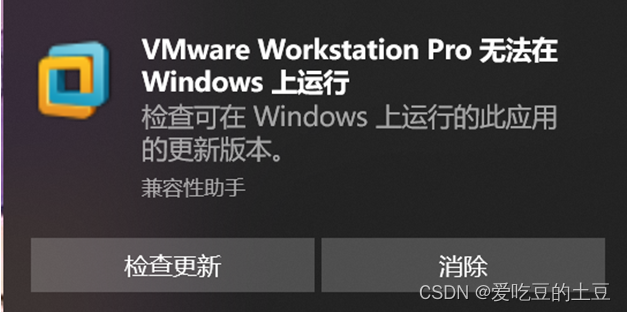
-
解决思路1:安装 VMware 15版本【推荐】
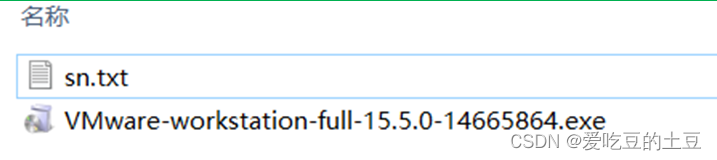
-
解决思路2:卸载相关更新
-
1) 打开控制面板,win+R键,输入control 回车
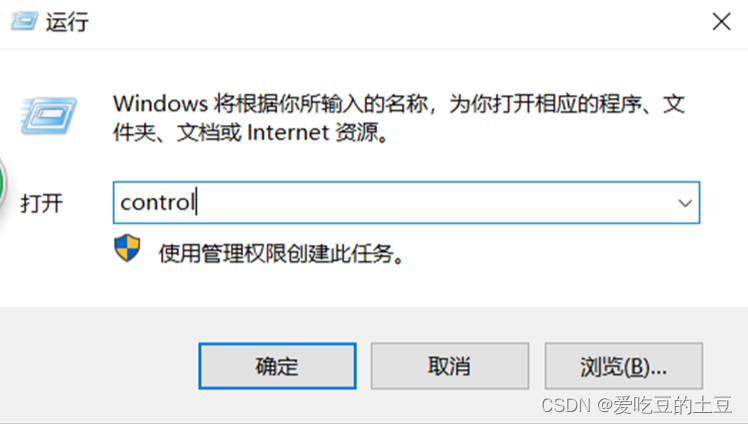
-
2) 开发“程序和功能”

-
3) 点击“查看已安装的更新”
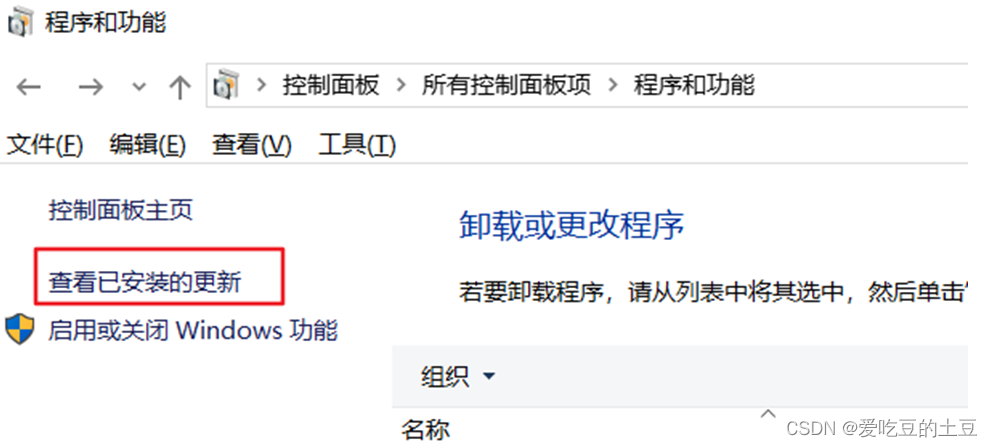
-
4) 卸载2019年10月7号之后的相关更新(暂不能确定那个,且Home版系统不能卸载)
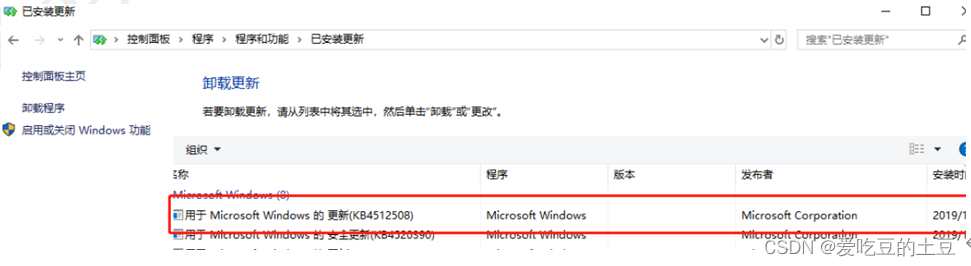
1.2:问题2:计算机虚拟化禁用了
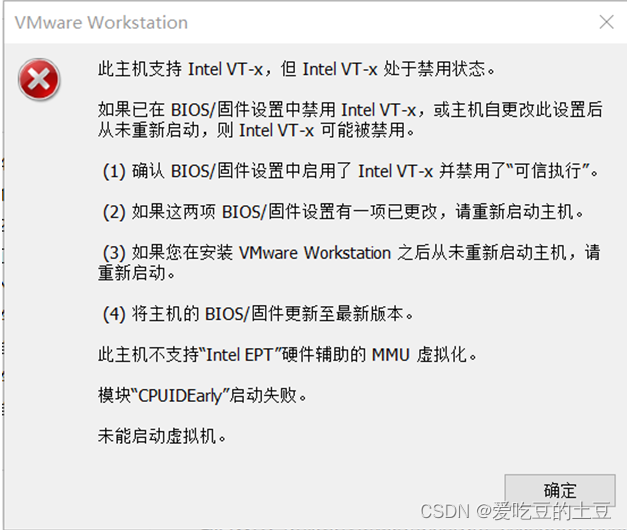
参考:https://jingyan.baidu.com/article/fc07f98976710e12ffe519de.html
-
注意:不同电脑的BIOS设置不同,找“Intel Virtualization Technology”相关资源即可。
-
步骤一:电脑重启时,进入bios中(可能按键:F2、F8、F12、Delete )
-
步骤二:选择advanced选项卡,选择CPU setup,按enter键进入

-
步骤三:开启虚拟化,选择Intel Virtualization Technology,修改成“Enabled”

-
步骤四:保存并退出(F10)
1.3:问题3:虚拟机被移动
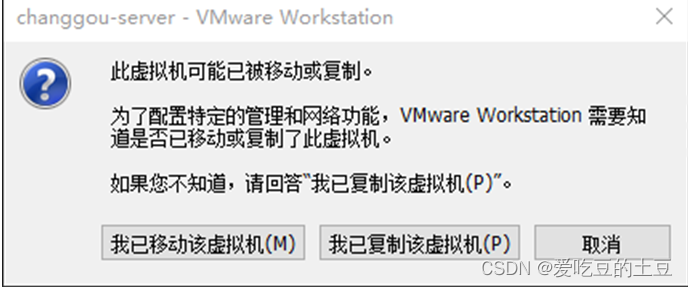
-
点击“我已复制该虚拟机”
1.4:问题4:不支持CPUID错误

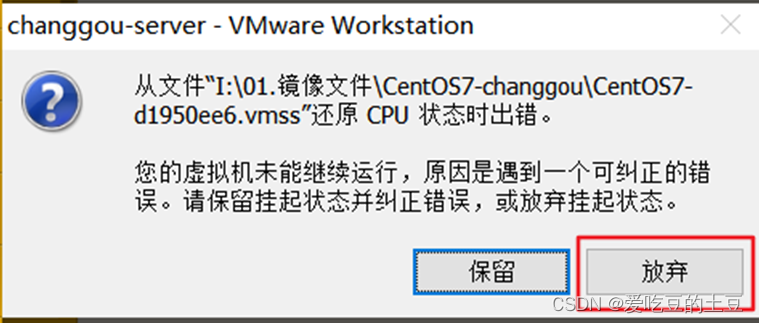
-
先“确定”,再“放弃”
1.5:问题5:第一次使用虚拟机
-
勾选复选框,点击确定
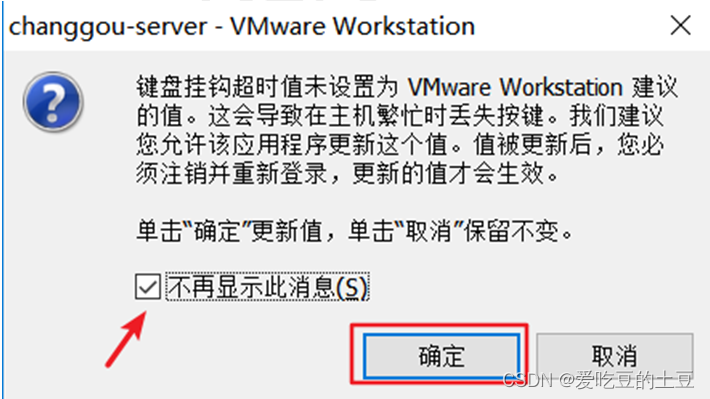
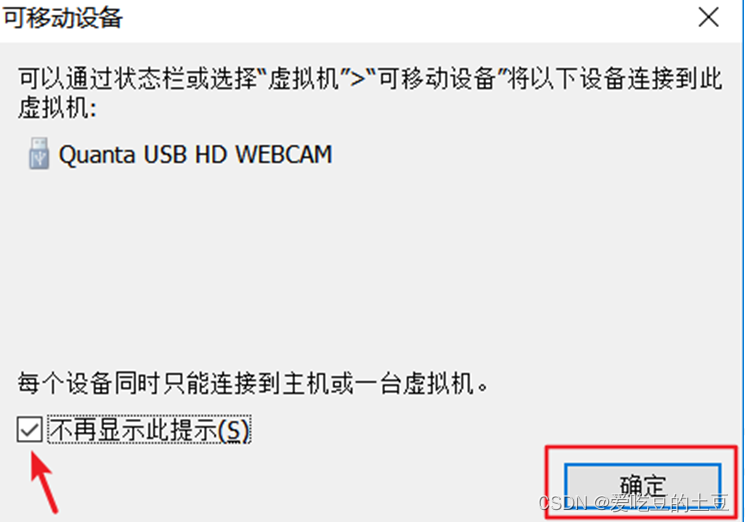
1.6:问题6:权限不足
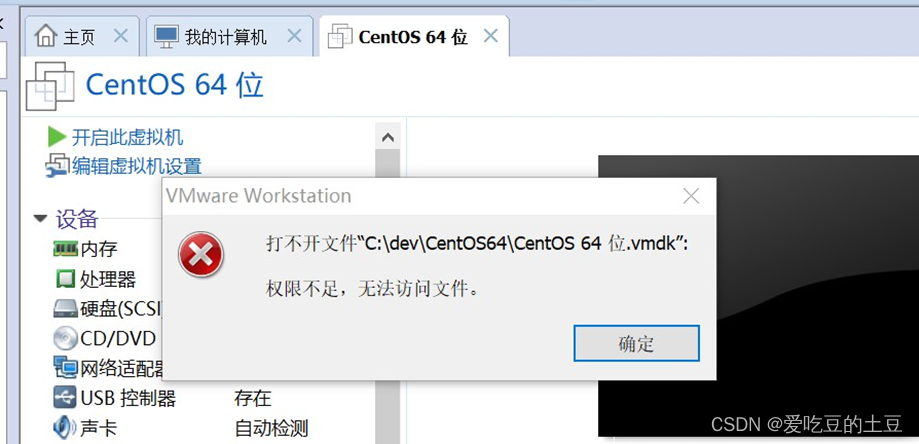
-
右键“以管理员运行”VMware Workstation
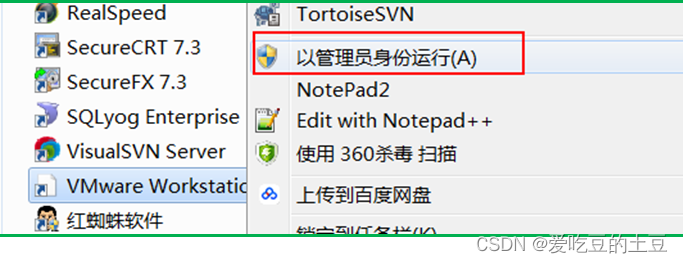
1.7:问题7:计算机配置问题
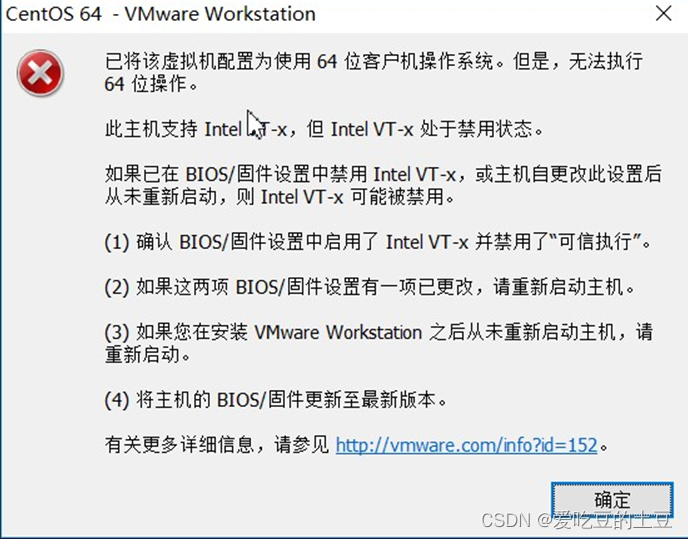
-
解决方案:去bios中开启“虚拟化”支持。
-
参考:
https://jingyan.baidu.com/article/fc07f98976710e12ffe519de.html
1.8:问题8:ISO文件损坏或丢失
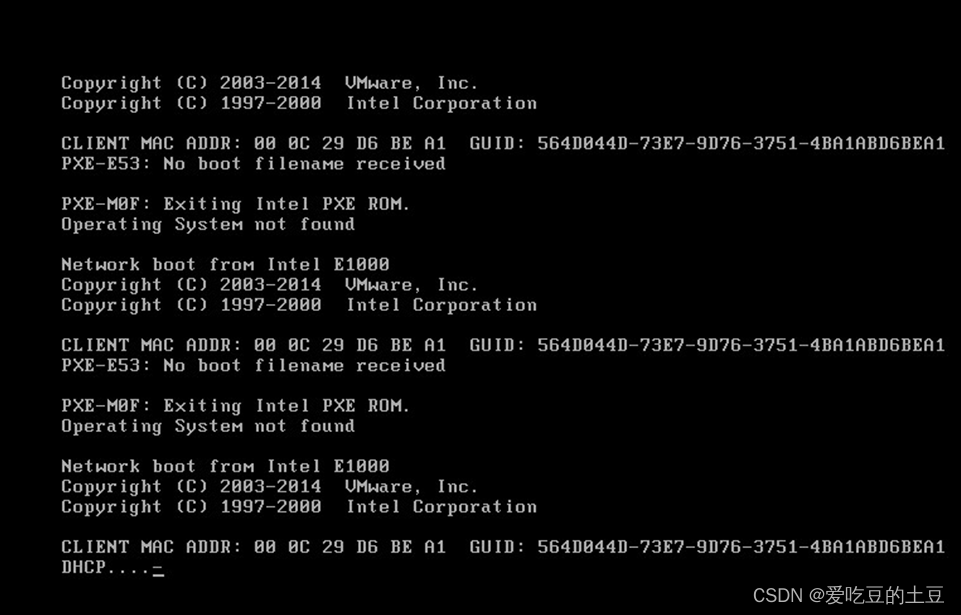
-
损坏的解决方案:重新拷贝一份ISO文件。
-
丢失的解决方案:在启动前,请先配置ISO文件
1.9:问题9:句柄无效
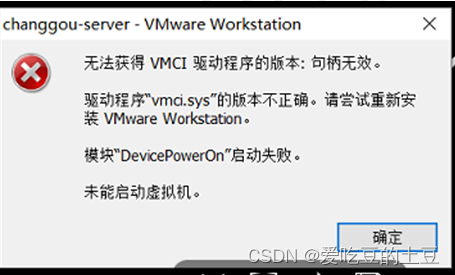
-
步骤一:查询虚拟机存放的位置
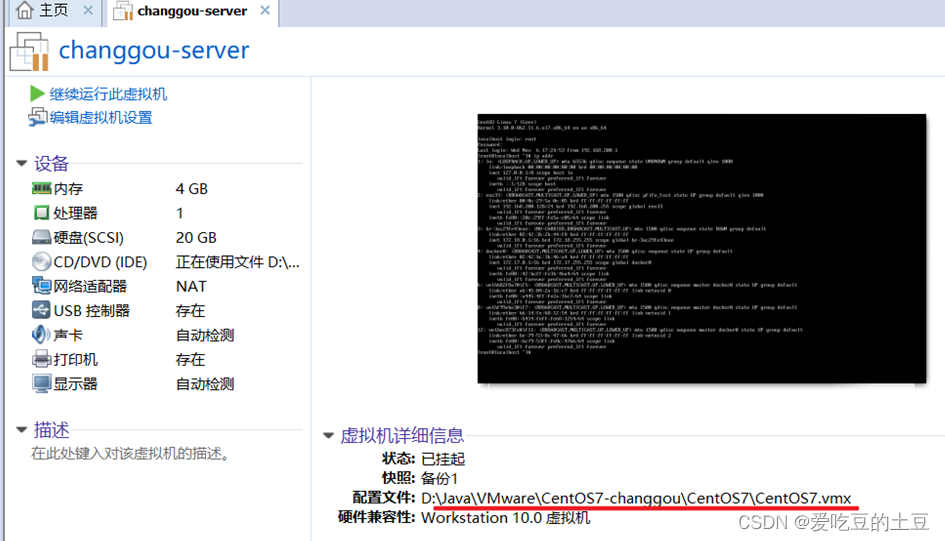
-
步骤二:已记事本打开 CentOS7.vmx文件
用编辑器打开,找到vmci0.present = “TRUE”一项: 将TRUE修改成FALSE
-
步骤三:使用快照
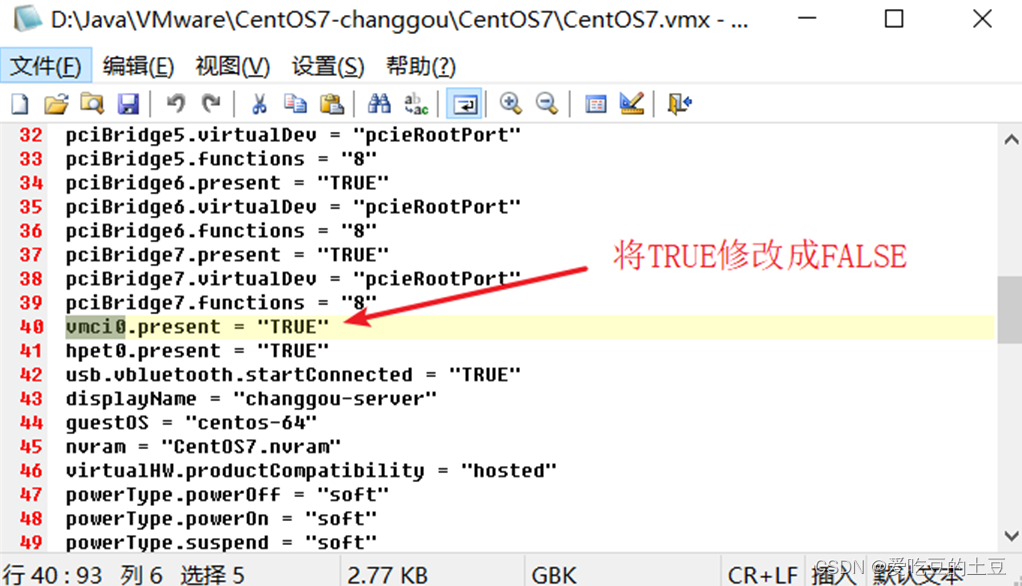
更多推荐
 已为社区贡献9条内容
已为社区贡献9条内容

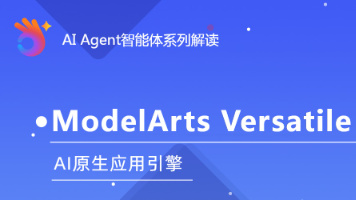







所有评论(0)